Bien qu’elles soient la principale source de revenus pour les sites web, les publicités peuvent ennuyer, même le lecteur le plus tolérable. Voilà pourquoi les bloqueurs de publicité font partie des quelques téléchargements les plus populaires sur Firefox et Chrome depuis un certain temps, ce qui démontre que lorsque ça concerne les publicités, la plupart des gens veulent juste rien à voir avec des annonces bousculés dans leur visage.
Et Donc, Microsoft a introduit EDGE, un nouveau navigateur Web créé à partir de la base pour remplacer Internet Explorer qui est très critiqué. EDGE assure aux utilisateurs une expérience de navigation Web rapide et un couple de figurants soignées, comme la capacité de transformer un site Web dans une version facile à lire, d’annoter avec des reflets et du texte, puis rapidement l’enregistrer sur OneNote.
Il y a juste un problème : Microsoft EDGE ne supporte pas les extensions de quelque nature que dans sa forme actuelle, et cela signifie : pas de bloqueurs de publicité.
Heureusement, il y a une solution rapide et facile, et aujourd’hui, nous allons vous montrer comment bloquer les publicités dans Microsoft EDGE avec une retouche simple en utilisant un utilitaire astucieux appelé HostsMan.
Etape 1: Installer HostsMan
Suivez le lien ci-dessous pour télécharger HostsMan, une fois téléchargé, décompressez le fichier ZIP et lancez le fichier d’installation trouvé à l’intérieur pour le faire installer.
Etape 2: Exécuter HostsMan
Une fois installé, poursuivez et exécutez le programme. Lorsque HostsMan est en phase de lancement, cliquez sur Exécuter en tant qu’administrateur.

Etape 3 : Gérer vos sources
Après l’exécution de HostsMan en tant qu’administrateur, cliquez sur Gérer les sources et cochez la case vis-à-vis hôte MVPS, puis cliquez sur Fermer.
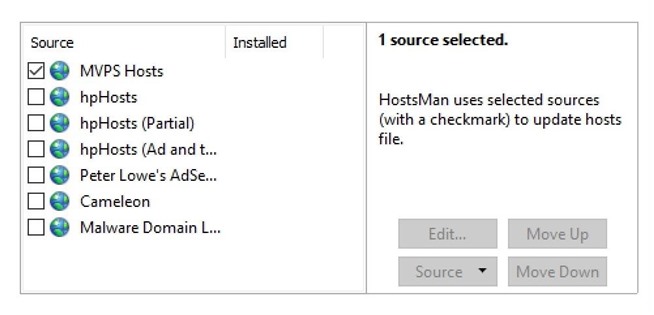
Etape 4 : Mettre à jour votre fichier Host
Après cela, cliquez sur Check for Updates et laisser HostsMan rechercher les fichiers de mise à jour du host. Une fois terminé, le fichier hôte MVPS sera installé et vous ne pourrez plus avoir des annonces dans le navigateur EDGE de Microsoft.
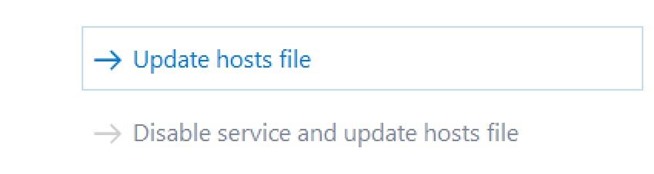
Voilà ! Nous espérons que vous apprécierez ce guide rapide et facile pour bloquer les annonces dans Microsoft EDGE.
En savoir plus:
Comment afficher et supprimer l’historique du navigateur dans Microsoft Edge
Définir Firefox/Chrome comme le navigateur par défaut dans Windows 10
Changement de dossier de téléchargement par défaut dans Microsoft Edge